[삼]
전체 웹 페이지의 스크린 샷을 캡처해야 할 때, 아마도 레시피 또는 방법을 우리 웹 사이트에서 공유하는 데 필요한 시간이있을 수 있습니다. Microsoft Edge의 기본 제공 기능을 사용하여 JPEG 형식으로 전체 페이지 스크린 샷을 캡처하십시오.
JPEG 형식으로 캡처 된 전체 페이지 스크린 샷 (PDF와는 반대로) 웹 페이지를 쉽게 저장하고 공유 할 수 있습니다. 특히 iMessage, Facebook Messenger 또는 WhatsApp과 같은 메시징 플랫폼을 사용할 때 웹 페이지를 쉽게 저장하고 공유 할 수 있습니다.
시작하려면, 그를 엽니 다 Microsoft Edge 브라우저 Windows 10 또는 Mac 컴퓨터에서 캡처 할 웹 페이지로 이동하십시오.
페이지를 열면 페이지 하단의 모든 방법을 스크롤하여 웹 캡처 기능이 기사의 모든 이미지를로드하는지 확인하십시오. 우리의 테스트에서 우리는 가장자리가 페이지를 스크롤하지 않은 경우 이미지를 포함하지 않았습니다.
이제 도구 모음에서 웹 캡처 버튼을 클릭하십시오. 이것을 보지 않으면, 당신이 실행 중인지 확인하십시오. Microsoft Edge의 최신 버전 ...에

여기서 "전체 페이지"옵션을 선택하십시오.
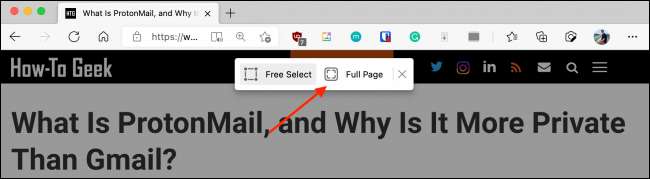
이제 웹 캡처 메뉴가 표시됩니다. 여기서는 스크린 샷에서 캡처 한 모든 것을보고 스크린 샷에서 캡처 한 모든 항목을보고 이미지를 포함한 모든 요소가 표시되는지 확인할 수 있습니다.
스크린 샷을 주석을 달거나 그립니다. "Draw"버튼을 클릭하십시오.
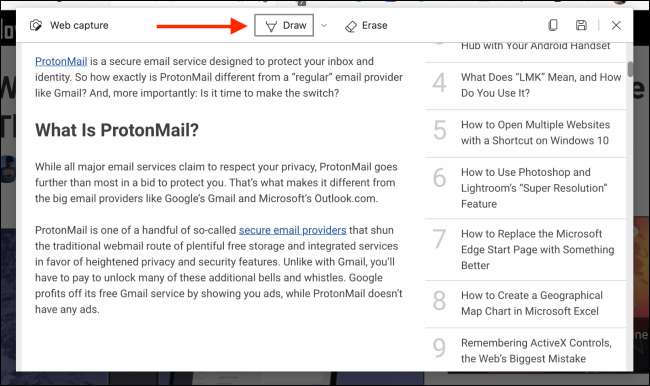
드롭 다운에서 드로우 버튼 옆에있는 경우 뇌졸중의 색상과 두께를 선택하십시오.
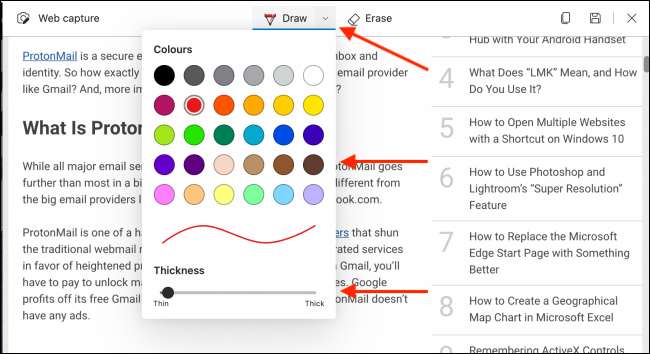
그런 다음 커서를 사용하여 스크린 샷을 그립니다. "지우기"옵션을 사용하여 주석을 삭제할 수 있습니다.
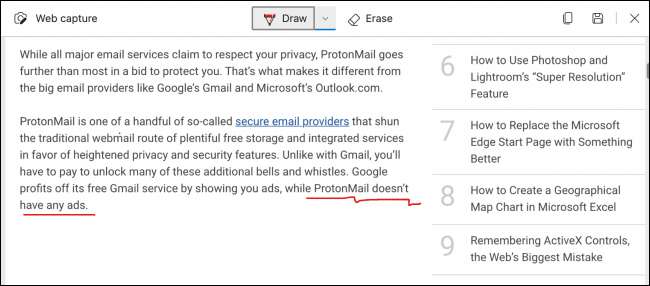
일단 완료되면 도구 모음에서 저장 단추 (플로피 디스크처럼 보이는)를 클릭하십시오.

Microsoft Edge는 전체 페이지 JPEG 이미지를 컴퓨터의 기본 다운로드 폴더로 즉시 다운로드합니다. 다운로드 표시 줄에서 창 하단에서 "파일 열기"버튼을 클릭하여 스크린 샷을 엽니 다.

여기에서는 한 번 흐르는 이미지로 전체 기사의 긴 스크린 샷을 볼 수 있습니다. PDF 캡처와 달리 페이지로 나눌 수 없습니다. 웹 페이지를 페이지 매김 PDF로 저장하려면 항상 사용할 수 있습니다. Microsoft Edge의 PDF 기능으로 인쇄하십시오 ...에
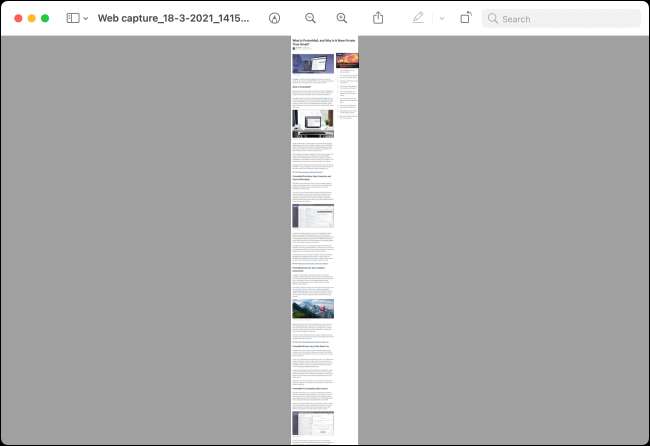
iPhone 또는 iPad에서 전체 페이지 웹 사이트를 캡처하고 싶습니까? 그냥을 사용하십시오 내장 사파리 특징 ...에!
관련된: iPhone 및 iPad에서 웹 사이트를 PDF로 저장하는 방법







